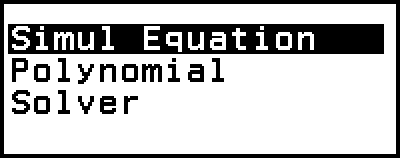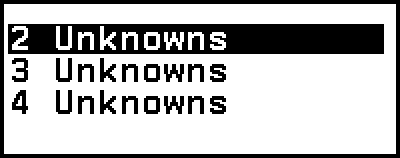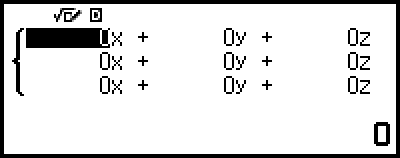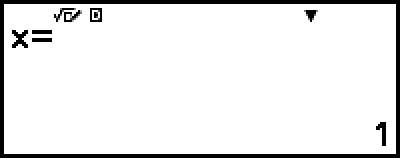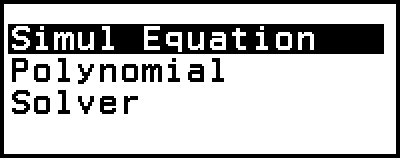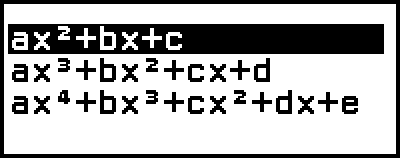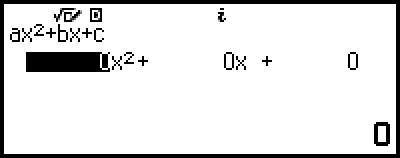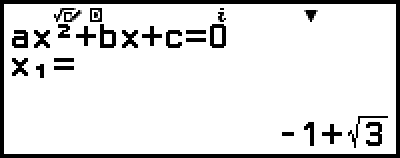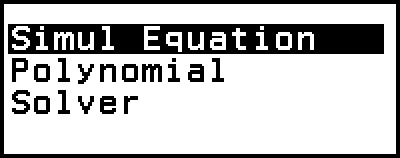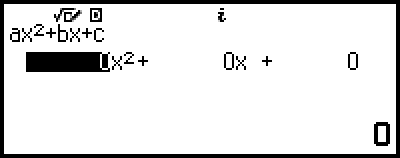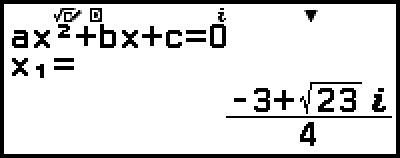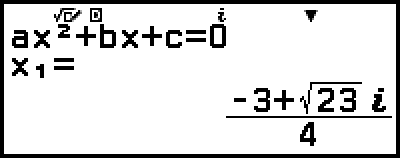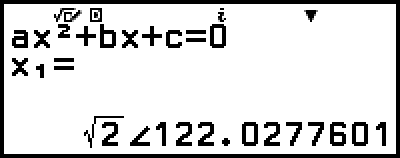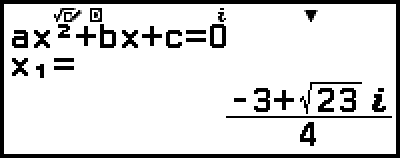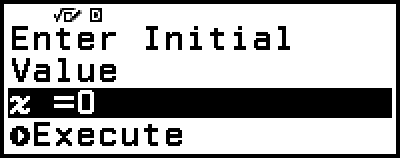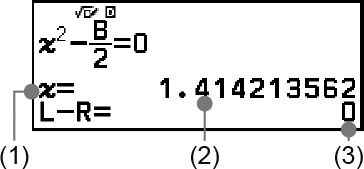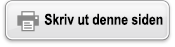Utregninger av likninger
Equation-appen inkluderer de tre funksjonene som beskrives nedenfor. Etter oppstart av appen kan du bruke Equation-menyen som vises, for å velge funksjonen du vil bruke.
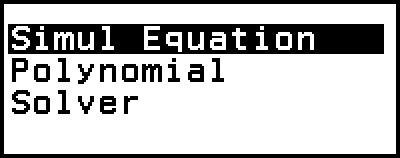
Simul Equation: Samtidige lineære likninger med to til fire ukjente
Polynomial: Likninger av høyere orden fra 2. til 4. grad
Solver: Funksjon for å finne verdien til hvilken som helst variabel i en likning som er satt inn
Samtidige lineære likninger
Her forklarer vi den generelle prosedyren for å løse en samtidig likning med et eksempel som løser en samtidig lineær likning med tre ukjente.
Eksempel 1: 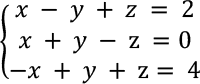
1. Trykk på  , velg Equation-appikonet, og trykk deretter på
, velg Equation-appikonet, og trykk deretter på  .
.
Dette viser Equation-menyen.
2. Velg [Simul Equation], og trykk deretter på  .
.
Dette viser menyen for antall ukjente.
3. Velg [3 Unknowns], og trykk deretter på  .
.
Dette viser koeffisientredigereren.
4. Bruk koeffisientredigereren for å sette inn koeffisientverdier.
- 1


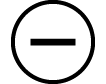 ((-))1
((-))1 1
1 2
2
1 1
1

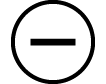 ((-))1
((-))1 0
0

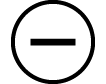 ((-))1
((-))1 1
1 1
1 4
4
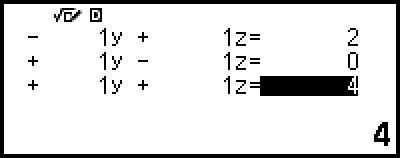
Hvis du trykker på  mens koeffisientredigereren vises, tømmes alle koeffisientene til null.
mens koeffisientredigereren vises, tømmes alle koeffisientene til null.
5. Trykk på  .
.
Dette viser en løsning.
Mens  -indikatoren vises, vises en annen løsning med hvert trykk på
-indikatoren vises, vises en annen løsning med hvert trykk på  (eller
(eller  ).
).
 (eller
(eller  )
)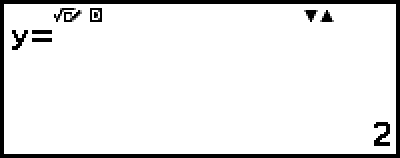
 (eller
(eller  )
)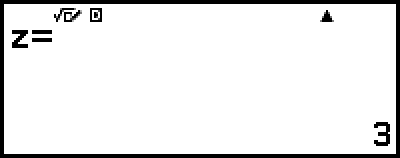
Hvis du trykker på 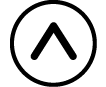 eller
eller  mens
mens  -indikatoren vises, fører det til at den forrige løsningen som ble vist, vises igjen.
-indikatoren vises, fører det til at den forrige løsningen som ble vist, vises igjen.
Hvis du trykker på  mens den endelige løsningen vises, går du tilbake til koeffisientredigereren. For å gå tilbake til koeffisientredigereren mens en løsning vises, trykker du på
mens den endelige løsningen vises, går du tilbake til koeffisientredigereren. For å gå tilbake til koeffisientredigereren mens en løsning vises, trykker du på  .
.
Hvis du trykker på  med koeffisientredigereren vises, returneres du til menyen for antall ukjente.
med koeffisientredigereren vises, returneres du til menyen for antall ukjente.
Merk
Mens koeffisientredigereren vises, kan du lagre verdien som er fremhevet, til en variabel. Når løsningen vises, kan i tillegg løsningen som vises, bli lagret til en variabel. Les «Variabler (A, B, C, D, E, F, x, y, z)» for detaljer om variabler.
Likninger av høyere orden fra 2. til 4. grad
Når du løser en likning av høyere orden med Equation-appen, vises verdiene nedenfor i henhold til graden av likningen.
Kvadratisk likning
Etter visningen av løsningen for ax2+bx+c=0, vises minimumskoordinatene (eller maksimumskoordinatene) (x, y) for y=ax2+bx+c.
Kubisk likning
Etter visningen av løsningen for ax3+bx2+cx+d=0, vises koordinatene (x, y) til det lokale minimumet (eller lokale maksimumet) for y=ax3+bx2+cx+d, men bare hvis et lokalt minimum eller lokalt maksimum eksisterer. Hvis et lokalt minimum eller lokalt maksimum ikke eksisterer, vises meldingen «No Local Max/Min» hvis du trykker på  mens den siste løsningen vises.
mens den siste løsningen vises.
Fjerdegrads likning
Løsningen for ax4+bx3+cx2+dx+e=0 vises.
Her viser vi et eksempel på en kvadratisk likning for å forklare den generelle prosedyren for løsning av en likning av høy grad.
Eksempel 2: x2 + 2x − 2 = 0
(Input/Output: MathI/MathO)
1. Trykk på  , velg Equation-appikonet, og trykk deretter på
, velg Equation-appikonet, og trykk deretter på  .
.
Dette viser Equation-menyen.
2. Velg [Polynomial], og trykk deretter på  .
.
Dette viser menyen for antall grader.
3. Velg [ax2+bx+c], og trykk deretter på  .
.
Dette viser koeffisientredigereren.
4. Bruk koeffisientredigereren for å sette inn koeffisientverdier.
- 1
 2
2

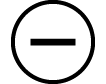 ((-))2
((-))2
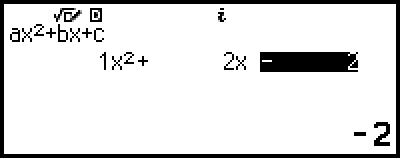
Hvis du trykker på  mens koeffisientredigereren vises, tømmes alle koeffisientene til null.
mens koeffisientredigereren vises, tømmes alle koeffisientene til null.
5. Trykk på  .
.
Dette viser en løsning.
Mens  -indikatoren vises, vises et annet utregningsresultat (løsning eller koordinat) med hvert trykk på
-indikatoren vises, vises et annet utregningsresultat (løsning eller koordinat) med hvert trykk på  (eller
(eller  ).
).
 (eller
(eller  )
)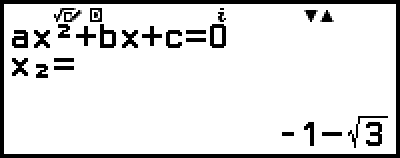
(Viser x-koordinat for minimum for y = x2 + 2x − 2.)
 (eller
(eller  )
)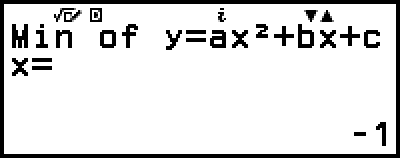
(Viser y-koordinat for minimum for y = x2 + 2x − 2.)
 (eller
(eller  )
)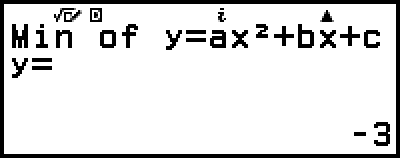
Hvis du trykker på 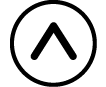 eller
eller  mens
mens  -indikatoren vises, fører det til at det forrige utregningsresultatet som ble vist, vises igjen.
-indikatoren vises, fører det til at det forrige utregningsresultatet som ble vist, vises igjen.
Hvis du trykker på  mens det endelige utregningsresultatet vises, går du tilbake til koeffisientredigereren. For å gå tilbake til koeffisientredigereren mens et utregningsresultat vises, trykker du på
mens det endelige utregningsresultatet vises, går du tilbake til koeffisientredigereren. For å gå tilbake til koeffisientredigereren mens et utregningsresultat vises, trykker du på  .
.
Hvis du trykker på  med koeffisientredigereren vises, returneres du til menyen for antall grader.
med koeffisientredigereren vises, returneres du til menyen for antall grader.
Merk
Mens koeffisientredigereren vises, kan du lagre verdien som er fremhevet, til en variabel. Mens et utregningsresultat (løsning eller koordinat) vises, kan det også lagres til en variabel. Les «Variabler (A, B, C, D, E, F, x, y, z)» for detaljer om variabler.
Visning av løsning med komplekse tall (Complex Roots)
Likninger av høy grad kan ha løsninger med komplekse tall. Når Polynomial er valgt i Equation-menyen, kan du bruke operasjonene nedenfor for å aktivere eller deaktivere visning av løsninger med komplekse tall.
 – [Complex Roots] > [On]
– [Complex Roots] > [On] 
Aktiverer visning av løsninger med komplekse tall (opprinnelig standardinnstilling).
 – [Complex Roots] > [Off]
– [Complex Roots] > [Off] 
Deaktiverer visning av løsninger med komplekse tall. Hvis du setter inn og utfører en likning som har én eller flere løsninger med komplekse tall, vises meldingen «No Real Roots».
Eksempel 3: 2x2 + 3x + 4 = 0
(Input/Output: MathI/MathO, Complex Result: a+bi, Complex Roots: On)
1. Trykk på  , velg Equation-appikonet, og trykk deretter på
, velg Equation-appikonet, og trykk deretter på  .
.
Dette viser Equation-menyen.
2. Velg [Polynomial] > [ax2+bx+c].
Dette viser koeffisientredigereren.
3. Bruk koeffisientredigereren for å sette inn koeffisientverdier.
- 2
 3
3 4
4
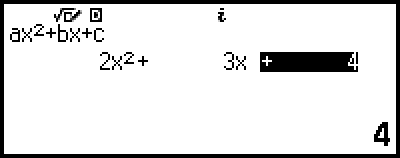
4. Trykk på  .
.
Dette viser en løsning.
5. Vis en annen løsning og koordinatverdier.
 (eller
(eller  )
)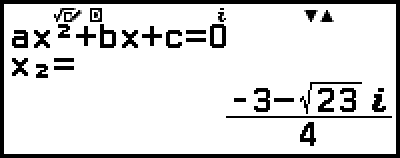
 (eller
(eller  )
)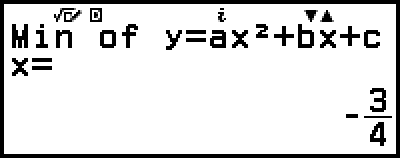
 (eller
(eller  )
)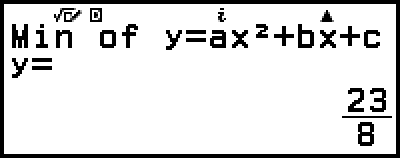
Hvis du trykker på  mens det endelige utregningsresultatet vises, går du tilbake til koeffisientredigereren. For å gå tilbake til koeffisientredigereren mens et utregningsresultat vises, trykker du på
mens det endelige utregningsresultatet vises, går du tilbake til koeffisientredigereren. For å gå tilbake til koeffisientredigereren mens et utregningsresultat vises, trykker du på  .
.
Konvertere en løsning med komplekse tall til rettvinklede koordinater eller polarkoordinater
Du kan bruke FORMAT-menyen som vises når du trykker på 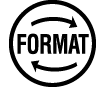 , for å konvertere løsningen med et komplekst tall til format for rettvinklede koordinater eller polarkoordinater.
, for å konvertere løsningen med et komplekst tall til format for rettvinklede koordinater eller polarkoordinater.
Eksempel 4: Slik konverterer du løsningen med komplekse tall som vises i Eksempel 3, til format for polarkoordinater og deretter til format for rettvinklede koordinater
1. Utfør trinn 1 til 4 av Eksempel 3.
2. Trykk på 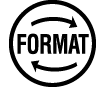 , velg [Polar Coord], og trykk deretter på
, velg [Polar Coord], og trykk deretter på  .
.
Dette konverterer løsningen til format for polarkoordinater.
3. Trykk på 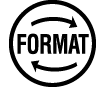 , velg [Rectangular Coord], og trykk deretter på
, velg [Rectangular Coord], og trykk deretter på  .
.
Dette konverterer løsningen til format for rettvinklede koordinater.
Bruke Solver
Solver bruker Newtons metode for å tilnærme seg løsningen til likninger. Solver støtter innsetting av likninger for de følgende formatene.
Eksempler: y = x + 5, x = sin(A), xy + C (behandles som xy + C = 0)
Eksempel 5: Slik løser du x2 - B2 = 0 for x når B = 4
(Input/Output: MathI/MathO)
Merk
Før du løser x2 - B2 = 0 for x, må 4 lagres til variabel B. Dette gjøres i trinn 3 av prosedyren nedenfor.
1. Trykk på  , velg Equation-appikonet, og trykk deretter på
, velg Equation-appikonet, og trykk deretter på  .
.
Dette viser Equation-menyen.
2. Velg [Solver], og trykk deretter på  .
.
Dette viser skjermen for innsetting av likning for Solver.
3. Her lagrer du 4 til variabel B.
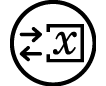
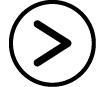 4
4
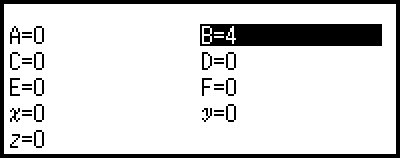
Denne operasjonen kan utføres når som helst før trinn 7 av denne prosedyren.
Les «Variabler (A, B, C, D, E, F, x, y, z)» for detaljer om variabler.
Trykk på  for å gå tilbake for skjermen for innsetting av likning for Solver.
for å gå tilbake for skjermen for innsetting av likning for Solver.
4. Sett inn likningen.
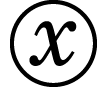
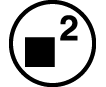
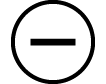

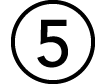 (B)
(B) 2
2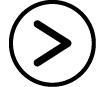

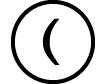 (=)*0
(=)*0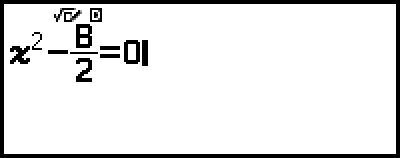
* Du kan også bruke den følgende operasjonen for å sette inn tegnet =:  – [Equation] > [=].
– [Equation] > [=].
5. Trykk på  for å registrere likningen som er satt inn.
for å registrere likningen som er satt inn.
6. På Solve Target-skjermen som dukker opp, bekrefter du at [x] er valgt, og trykker deretter på  .
.
Dette viser en skjerm med den opprinnelige verdien for x.
7. Sett inn 1 som den opprinnelige verdien for x.
- 1

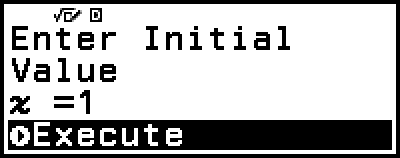
8. Etter at du har sørget for at [Execute] er valgt, trykker du på  for å løse likningen.
for å løse likningen.
(1) Variabel løst for
(2) Løsning
(3) Resultat av (Venstre side) − (Høyre side)
Løsninger vises alltid i desimalform.
Jo nærmere resultatet av (Venstre side) − (Høyre side) er null, jo høyere er nøyaktigheten til løsningen.
9. Deretter trykker du på tasten som utfører operasjonen du vil bruke.
| Slik gjør du dette: | Trykk på denne tasten: |
|---|---|
| Gå tilbake til skjermen i trinn 6. |  * * |
| Lagre uttrykket som er satt inn, og gå tilbake til skjermen i trinn 4. |  eller eller  |
* Den opprinnelige verdien når du trykker på denne tasten, blir den opprinnelige verdien du sist brukte for utregningen.
Viktig!
-
Solver utfører tilnærmelse et forhåndsangitt antall ganger. Hvis den ikke kan finne en løsning, viser den en bekreftelsesskjerm som den i nærheten som spør om du vil fortsette. Trykk på
 mens [Continue] er valgt, for å fortsette, eller velg [Exit] og deretter
mens [Continue] er valgt, for å fortsette, eller velg [Exit] og deretter  for å avbryte Solver-operasjonen.
for å avbryte Solver-operasjonen. 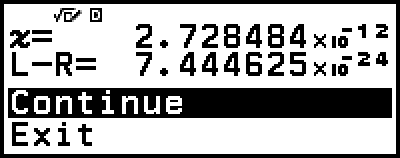
Avhengig av hva du setter inn for opprinnelig verdi for variabelen i løsningen (x i eksemplet ovenfor), kan Solver muligens ikke skaffe en løsning. Hvis dette skjer, prøver du å endre den opprinnelige verdien, slik at den er nærmere løsningen.
Solver kan muligens ikke fastslå riktig løsning, selv når det finnes en.
Solver bruker Newtons metode, så selv om det finnes flere løsninger, returneres bare en av dem.
På grunn av begrensninger i Newtons metode pleier det å være vanskelig å finne løsninger for likninger som den følgende: y=sinx, y=ex, y=√x.